Configuración de un dispositivo Android para la depuración
Aunque Android Emulator es una excelente manera de desarrollar y probar rápidamente la aplicación, querrás probar las aplicaciones en un dispositivo Android real. Para ejecutarse en un dispositivo, deberá habilitar el modo de desarrollador en el dispositivo y conectarlo al equipo. Para obtener más información, consulte Ejecución de aplicaciones en un dispositivo de hardware en developer.android.com.
Importante
Los pasos de este artículo se escriben de forma genérica para trabajar en tantos dispositivos como sea posible. Si no encuentras esta configuración en el dispositivo, consulta la documentación del fabricante del dispositivo.
Habilitación del modo de desarrollador en el dispositivo
Un dispositivo debe habilitar el modo Desarrollador para implementar y probar una aplicación Android. Para habilitar el modo de desarrollador, haz lo siguiente:
- Vaya a la pantalla Configuración.
- Selecciona Acerca del teléfono.
- Pulsa Número de compilación siete veces hasta que veas que ahora eres un desarrollador.
En función de la interfaz de usuario en la que se ejecute el dispositivo, la opción Acerca del teléfono puede estar en una ubicación diferente. Consulta la documentación del dispositivo si no encuentras Acerca del teléfono.
Habilitación de la depuración USB
Después de habilitar el modo de desarrollador en el dispositivo, habilita la depuración USB siguiendo estos pasos:
- Vaya a la pantalla Configuración.
- Selecciona Opciones de desarrollador.
- Activa la opción Depuración USB.
En función de la interfaz de usuario en la que ejecute el dispositivo, la opción Depuración USB puede estar en una ubicación diferente. Consulta la documentación del dispositivo si no encuentras Depuración USB.
Conexión del dispositivo al equipo
El paso final consiste en conectar el dispositivo al equipo. La manera más sencilla y confiable es hacerlo a través de USB.
Recibirás un mensaje para que el equipo confíe en el dispositivo si no lo has utilizado antes para la depuración. También puede activar Permitir siempre desde este ordenador para evitar que le salga este aviso cada vez que conecte el dispositivo.
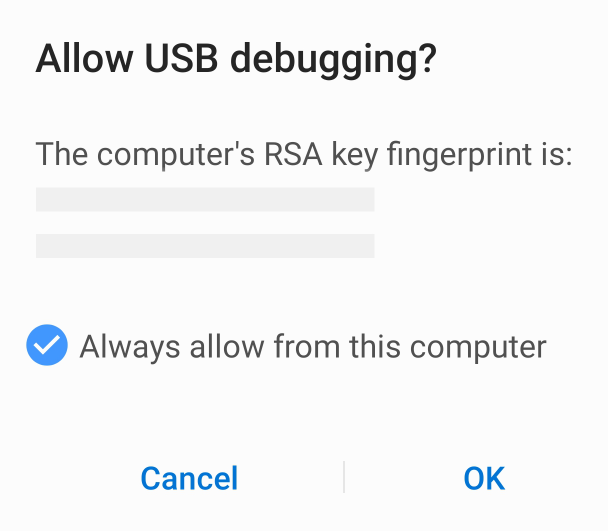
Si el equipo no reconoce el dispositivo cuando está conectado, intenta instalar un controlador para el dispositivo. Consulta la documentación de soporte técnico del fabricante del dispositivo. También puedes probar a instalar el controlador USB de Google a través del Administrador de Android SDK:

Habilitación de la depuración de WiFi
Es posible depurar un dispositivo Android a través de WiFi, sin mantener el dispositivo conectado físicamente al equipo. Esta técnica requiere más esfuerzo, pero podría ser útil si el dispositivo está demasiado alejado del equipo como para estar conectado constantemente mediante cable.
Conectar a través de Wi-Fi
De forma predeterminada, Android Debug Bridge (ADB) está configurado para comunicarse con un dispositivo Android a través de USB. Es posible reconfigurarlo para que use TCP/IP en lugar de USB. Para ello, tanto el dispositivo como el equipo deben estar en la misma red Wi-Fi.
Nota:
El controlador USB de Google es necesario para realizar adb la depuración en Windows con dispositivos Google. Para obtener más información, consulta Obtener el controlador USB de Google en developer.android.com. Los controladores de Windows para todos los demás dispositivos los proporciona el fabricante de hardware correspondiente. Para obtener más información, consulte Instalación de controladores USB OEM en developer.android.com.
En primer lugar, habilita la depuración inalámbrica en el dispositivo Android:
- Sigue los pasos que se describen en la sección Habilitación del modo de desarrollador en el dispositivo.
- Sigue los pasos que se describen en la sección Habilitación de la depuración USB.
- Vaya a la pantalla Configuración.
- Selecciona Opciones de desarrollador.
- Activa la opción Depuración inalámbrica.
Dependiendo de la interfaz de usuario del dispositivo, la opción Depuración inalámbrica puede estar en una ubicación diferente. Consulta la documentación del dispositivo si no encuentras la Depuración inalámbrica.
Después, usa adb para conectarte al dispositivo, primero a través de una conexión USB:
Determine la dirección IP del dispositivo Android. Una manera de averiguar la dirección IP es buscar en Configuración Red e Internet > Wi-Fi, luego pulse en la red WiFi a la que está conectado el dispositivo y, a continuación, pulse Avanzado. > Se abrirá una lista desplegable con información sobre la conexión de red, parecida a la que se muestra en la siguiente captura de pantalla:
En algunas versiones de Android, la dirección IP no aparecerá ahí, pero se puede encontrar en Configuración >Acerca del teléfono >Estado.
En Visual Studio, abre el símbolo del sistema ADB seleccionando la opción de menú: Herramientas>Android>Símbolo del sistema ADB de Android....
En el símbolo del sistema, usa el comando
adb tcpippara indicar al dispositivo que escuche las conexiones TCP/IP en el puerto 5555.adb tcpip 5555Desconecta el cable del puerto USB del dispositivo.
Conectar a la dirección IP del dispositivo con el puerto 5555:
adb connect 192.168.1.28:5555Una vez que se finalice este comando, el dispositivo Android se conecta al equipo a través de Wi-Fi.
Cuando termines la depuración a través de Wi-Fi, puedes restablecer ADB al modo USB con el comando siguiente:
adb usbPara ver los dispositivos conectados al equipo, usa el comando
adb devices:adb devices
Configuración de opciones de desarrollador en dispositivos
La aplicación Configuración en Android incluye una pantalla denominada Opciones de desarrollador, donde puede configurar comportamientos del sistema que le ayuden a generar perfiles y depurar el rendimiento de la aplicación. Para obtener más información, consulte Configuración de opciones de desarrollador en dispositivos en developer.android.com.


